win10怎么隐藏任务栏图标 win10隐藏任务栏图标的方法介绍
更新时间:2023-02-10 16:36:56作者:qin
在我们使用的win10专业版系统电脑桌面的下方有一个小白色的长条,这就是任务栏,有同学发现任务栏上面有很多图标很拥挤,感觉不好看,影响桌面的美观性,却又不知道该怎么办,其实我们可以将这些图标隐藏起来,win10怎么隐藏任务栏图标?让我们一起来看看win10隐藏任务栏图标的方法介绍。
具体方法如下:
1、首先在开始菜单中打开设置,然后点击系统。
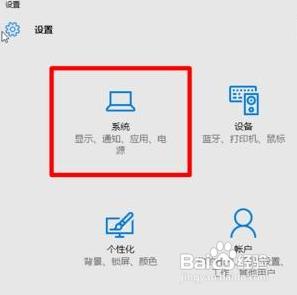
2、在系统中点击通知和操作,在右侧找到并点击选择在任务栏上显示哪些图标。
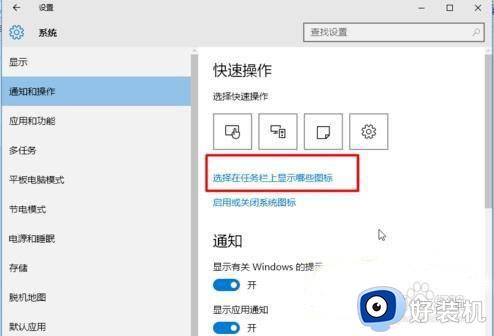
3、在弹出的窗口中我们就可以完成隐藏任务栏图标的操作了。
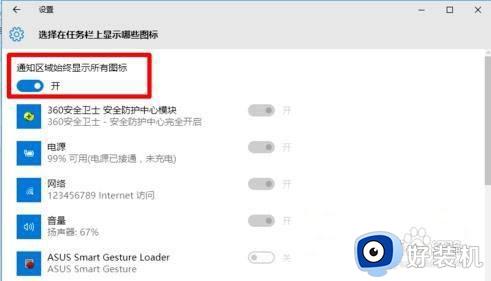
win10隐藏任务栏图标的方法介绍就为用户们详细分享到这里了,可以根据上述方法步骤进行解决哦,希望本篇教程对大家有所帮助,更多精彩教程请关注好装机官方网站。
win10怎么隐藏任务栏图标 win10隐藏任务栏图标的方法介绍相关教程
- win10不隐藏任务栏图标怎么设置 win10如何不隐藏任务栏图标
- win10怎么隐藏任务栏图标 win10隐藏任务栏应用图标的步骤
- win10不让游戏图标显示在任务栏怎么设置 win10电脑任务栏怎么隐藏游戏图标
- win10平板模式怎么隐藏任务栏图标 win10平板模式隐藏图标的方法
- win11怎么不隐藏任务栏图标 win11如何不隐藏任务栏图标
- win10隐藏右下角托盘图标的方法 win10怎么把电脑托盘某个图标去掉
- win10底部任务栏怎么隐藏 win10如何让任务栏不显示
- win10隐藏右下角托盘图标的操作步骤 win10托盘图标的隐藏方法
- windows10任务栏怎么隐藏 win10任务栏自动隐藏的设置方法
- windows10任务栏不隐藏如何修复 win10任务栏不隐藏怎么办
- win10拼音打字没有预选框怎么办 win10微软拼音打字没有选字框修复方法
- win10你的电脑不能投影到其他屏幕怎么回事 win10电脑提示你的电脑不能投影到其他屏幕如何处理
- win10任务栏没反应怎么办 win10任务栏无响应如何修复
- win10频繁断网重启才能连上怎么回事?win10老是断网需重启如何解决
- win10批量卸载字体的步骤 win10如何批量卸载字体
- win10配置在哪里看 win10配置怎么看
win10教程推荐
- 1 win10亮度调节失效怎么办 win10亮度调节没有反应处理方法
- 2 win10屏幕分辨率被锁定了怎么解除 win10电脑屏幕分辨率被锁定解决方法
- 3 win10怎么看电脑配置和型号 电脑windows10在哪里看配置
- 4 win10内存16g可用8g怎么办 win10内存16g显示只有8g可用完美解决方法
- 5 win10的ipv4怎么设置地址 win10如何设置ipv4地址
- 6 苹果电脑双系统win10启动不了怎么办 苹果双系统进不去win10系统处理方法
- 7 win10更换系统盘如何设置 win10电脑怎么更换系统盘
- 8 win10输入法没了语言栏也消失了怎么回事 win10输入法语言栏不见了如何解决
- 9 win10资源管理器卡死无响应怎么办 win10资源管理器未响应死机处理方法
- 10 win10没有自带游戏怎么办 win10系统自带游戏隐藏了的解决办法
